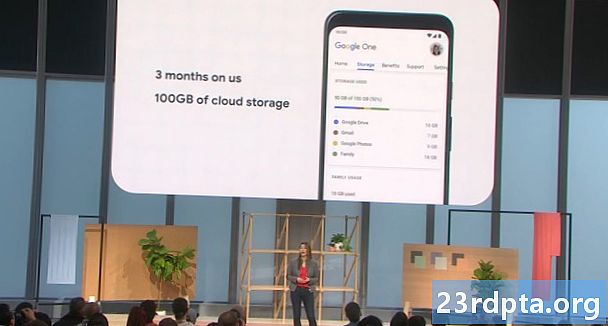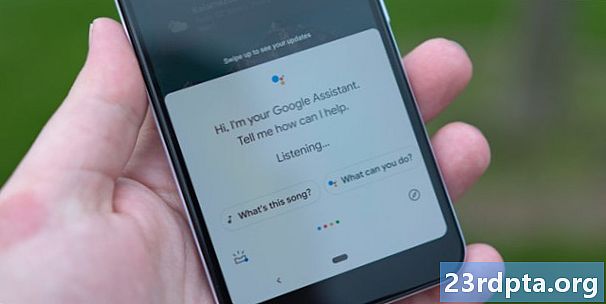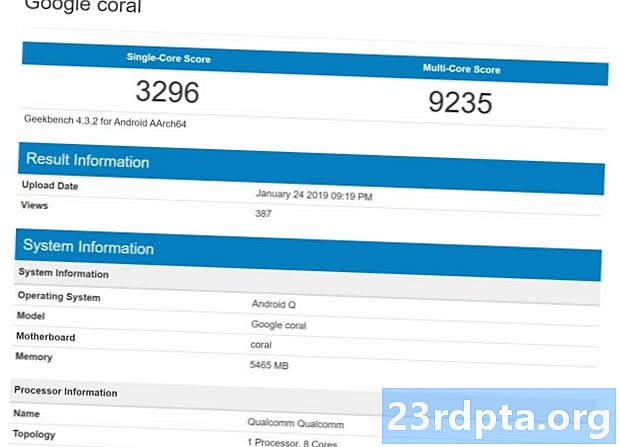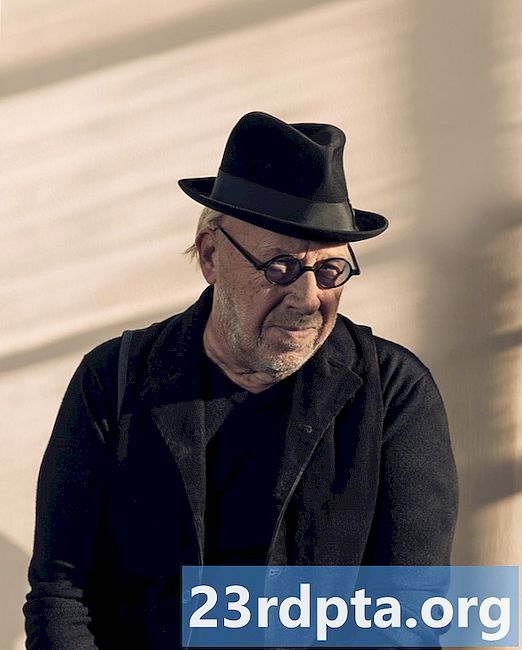
İçerik
- Microsoft Edge'den (1809)
- Google Chrome'dan (74.0.3729.157)
- Mozilla Firefox'tan (66.0.5)
- Vivaldi'den (2.5.1525.43)
- Operadan (60.0.3255.95)

2. seçmek Uygulamalar.

3. seçmek Varsayılan uygulamalar.
4. Aşağı kaydır internet tarayıcısı.
5. tıklayın akım varsayılan tarayıcı.

6. Yeni bir tarayıcı seçin açılır pencerede.
Microsoft Edge'den (1809)

1. Tıkla üç nokta simgesi sağ üst köşede.

2. seçmek Ayarlar rollout menüsünde.

3. Tıkla Varsayılanı değiştir altındaki düğme Varsayılan tarayıcı üzerinde Genel panel.

4. Aşağı kaydır internet tarayıcısı Ayarlar uygulamasında.

5. Geçerli olanı tıklayın varsayılan tarayıcı.
6. Yeni bir tarayıcı seçin açılır pencerede.
Google Chrome'dan (74.0.3729.157)

1. Tıkla üç nokta simgesi sağ üst köşede.

2. Seçmek Ayarlar Açılır menüde.
Not: Ayrıca girebilirsiniz chrome: // settings adres alanında.

3. Aşağı kaydır Varsayılan tarayıcı.
4. Tıkla Varsayılan yap buton.

5. Aşağı kaydır internet tarayıcısı Ayarlar uygulamasında.

6. Geçerli olanı tıklayın varsayılan tarayıcı.
7. Yeni bir tarayıcı seçin açılır pencerede.
Mozilla Firefox'tan (66.0.5)

1. Tıkla üçlü çizgi simgesi sağ üst köşede.

2. seçmek Seçenekler Açılır menüde.
Not: girebilirsin hakkında: tercihleri Adres alanında da.

3. Tıkla Varsayılan yap düğmesini Genel sayfa.

4. Aşağı kaydır internet tarayıcısı Ayarlar uygulamasında.

5. Geçerli olanı tıklayın varsayılan tarayıcı.
6. Yeni bir tarayıcı seçin açılır pencerede.
Vivaldi'den (2.5.1525.43)

1. Tıkla Vivaldi logosu Sol üst köşede.

2. Seçmek Araçlar Açılır menüde.
3. seçmek Ayarlar rollout menüsünde.

4. Tıkla Varsayılan olarak ayarla açılır penceredeki düğme Vivaldi Ayarları Genel penceresi.

5. Aşağı kaydır internet tarayıcısı Ayarlar uygulamasında.

6. Geçerli olanı tıklayın varsayılan tarayıcı.
7. Yeni bir tarayıcı seçin açılır pencerede.
Operadan (60.0.3255.95)

1. Tıkla Opera logosu Sol üst köşede.

2. Seçmek Ayarlar Açılır menüde.

3. Aşağı kaydır Varsayılan tarayıcı.
4. Tıkla Varsayılan yap buton.

5. Aşağı kaydır internet tarayıcısı Ayarlar uygulamasında.

6. Geçerli olanı tıklayın varsayılan tarayıcı.
7. Yeni bir tarayıcı seçin açılır pencerede.
Windows 10'da varsayılan tarayıcıyı nasıl değiştireceğinize dair kılavuzumuz budur. Daha fazla ipucu ve püf noktası için bu kılavuzlara göz atın:
- Windows 10'da bir sistem geri yükleme nasıl yapılır
- Windows 10 nasıl güncellenir ve güncelleme sorunları nasıl çözülür
- Windows 10'u Güvenli Düğümde önyükleme